Sepa como debes configurar y aumentar el volumen del micrófono para que puedan oírte con claridad tus usuarios durante tu transmisión en OBS.
Si te has animado a transmitir como modelo webcam, debes saber también que este trabajo requiere de un buen micrófono. Ya sea para que te expreses con los usuarios, sientas la experiencia cuando un usuario te envía propinas o te lleve a un show privado, la calidad del audio de un micrófono es indispensable. Sin embargo, existen micrófonos de diferentes marcas con diferentes calidades donde algunos brindan una pésima calidad y otros una excelente calidad.
¿Por qué no pueden oírme bien mis usuarios?
Es posible que cuando estás transmitiendo durante tu show, ciertos usuarios te avisen que no pueden oírte. Esto puede deberse a las siguientes causas:
- Volumen mal configurado en Windows.
- No se ha configurado correctamente el volumen en OBS.
- Micrófono barato.
¿Qué micrófono es recomendable para tu transmisión?
Para esta guía, recomiendo las cámaras web de marca Logitech con micrófono incorporado, micrófonos Blue Yeti, Razer, HyperX, elgato o de alguna marca reconocida con conectores USB.
Algunos micrófonos con conector 3.5 mm no son muy recomendables y no ofrecen un volumen óptimo a la hora que uno habla.
Se recomienda un micrófono que tenga conector USB.
¿Cómo aumentar el volumen del micrófono para tu transmisión en OBS?
El volumen del micrófono depende también de cómo tienes configurado en el sistema operativo Windows y en el OBS. Para aumentar el volumen del micrófono debes verificar lo siguiente:
Windows 10
1. Presiona el botón «Inicio» y selecciona «Configuración».
2. Seleccionar «Dispositivos».
3. En la sección «Bluetooth y otros dispositivos», ve al panel de la derecha y selecciona «Configuración de audio».
4. En la sección de «Sonido», ve a la sub-sección de «Entrada», selecciona el micrófono que deseas levantar el volumen y haz clic en «Propiedades del dispositivo».
5. Luego, verás un indicador para que levantar el volumen de tu micrófono.
NOTA 1: También verás un botón llamado «Iniciar prueba» que mostrará el nivel que es capaz de capturar el audio. El nivel recomendado es aproximadamente entre 45 y 85.
NOTA 2: Si estableces el volumen del micrófono al 100%, es posible que también se escuchen otros tipos de sonidos que hay en el ambiente.
OBS
También tienes que observar que el volumen del micrófono que está en la sección «Mezclador de audio» del OBS este al máximo.
NOTA 1: Se recomienda que el indicador mayormente este en el color verde y de vez en cuando en el amarillo.
NOTA 2: Si está en rojo, es posible que te oigan demasiado fuerte y no podrán entenderte. Tu público te oirá como si gritaras demasiado fuerte.
Aumentar los decibelios o ganancia del micrófono en OBS
Si aún con los 2 métodos anteriores tienes problemas con el micrófono, la última opción que queda es aumentar los decibelios o ganancia del micrófono en OBS. Para ello, debes seguir estos pasos en tu micrófono principal o micrófono integrado a tu cámara web:
1. En la aplicación de OBS identifica tu micrófono en el mezclador de audio y luego haz clic en el botón de «Tres puntos verticales» para mostrar las opciones y en ella encontrarás uno que dice «Filtros».
2. En la sección de «Filtros de audio/video» para micrófonos incorporados en webcams o simplemente «Filtros de audio» para solamente micrófonos, selecciona el botón «+» y luego «Ganancia».
3. Se mostrará una ventana para darle un nombre que por defecto es «Ganancia» y simplemente dale en «Aceptar».
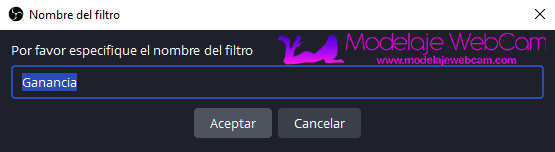
4. Luego, se mostrará una barra horizontal en donde puedes deslizar para disminuir o aumentar la ganancia de tu micrófono.
Una vez configurado correctamente, tus usuarios te podrán escuchar bien, siempre y cuando tengas un micrófono de una marca de prestigio.
Espero esta guía te haya sido muy útil y ante cualquier duda o consulta no olvides dejar un comentario.

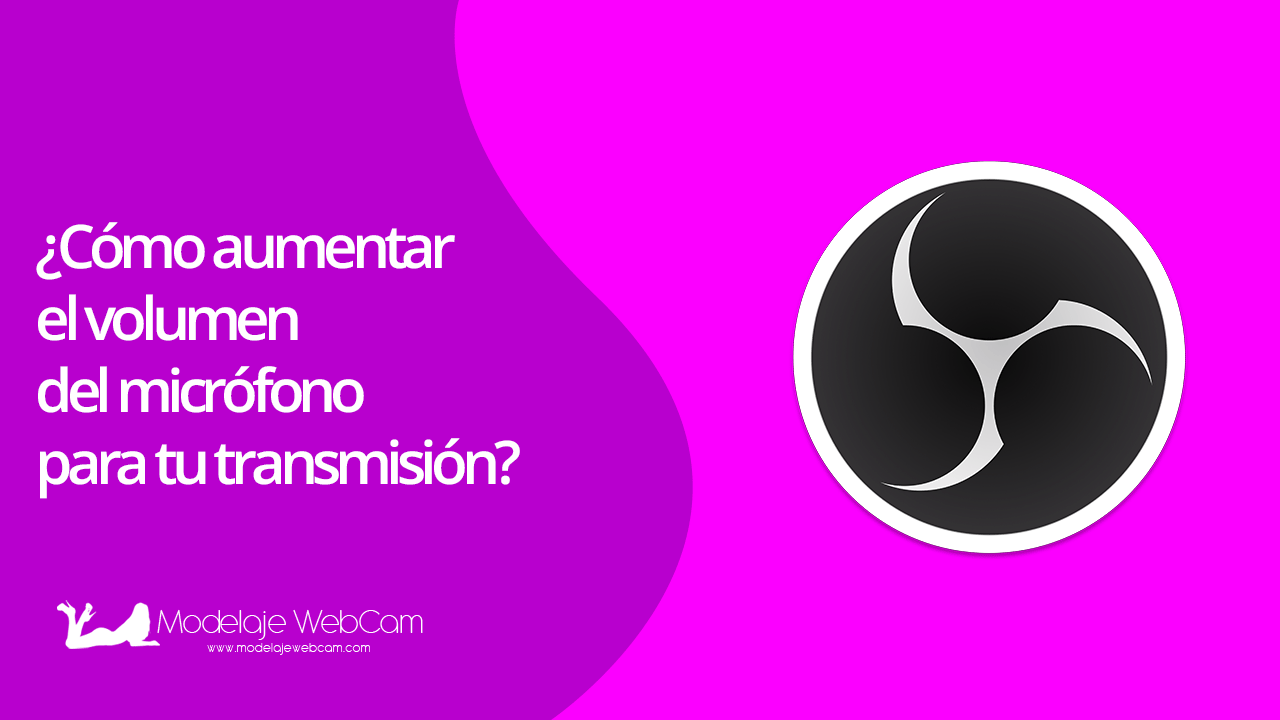
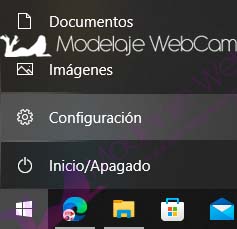
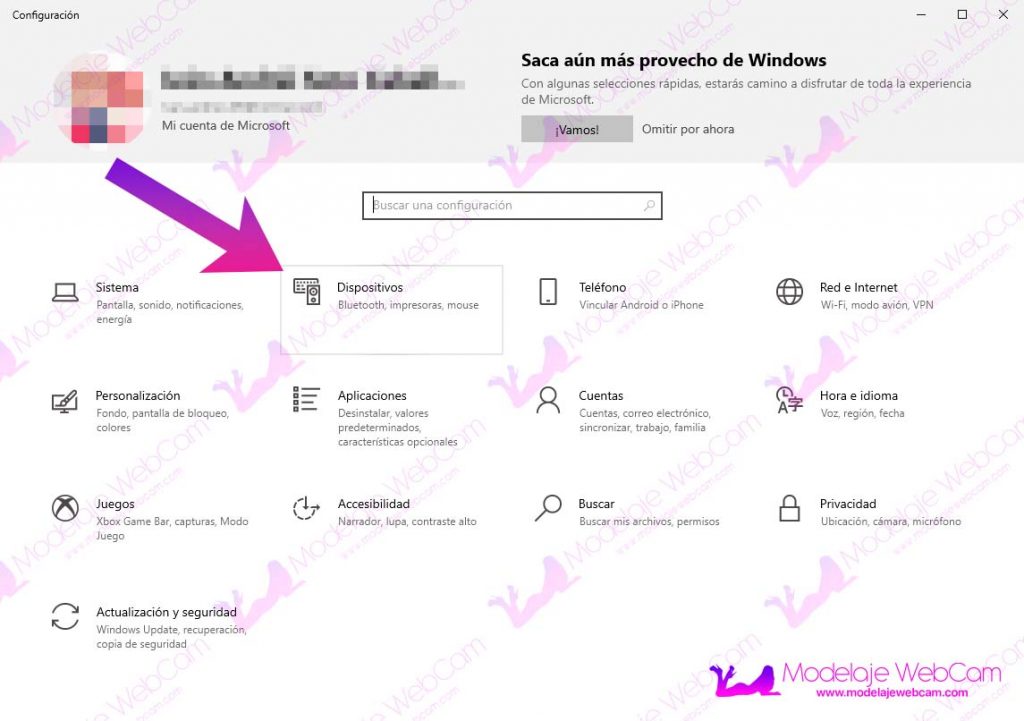
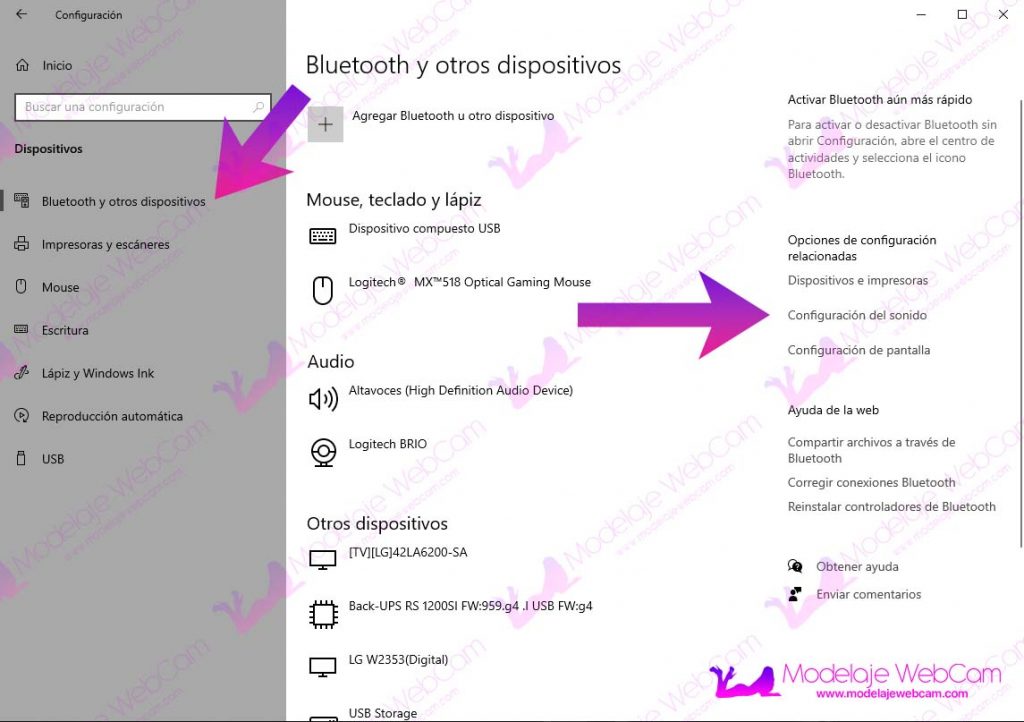
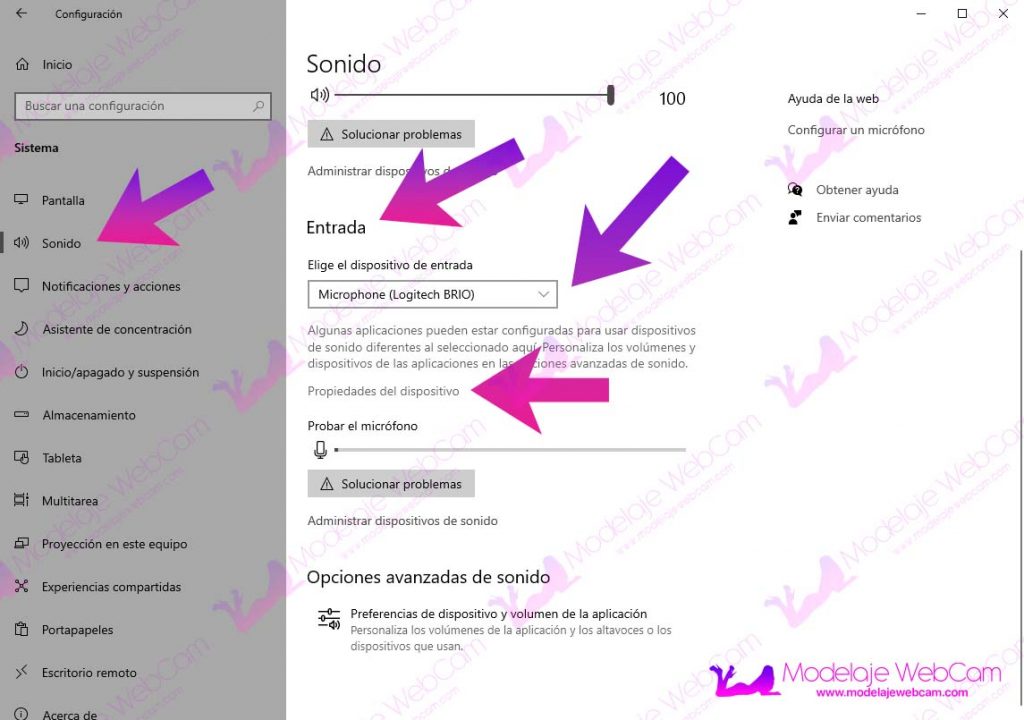
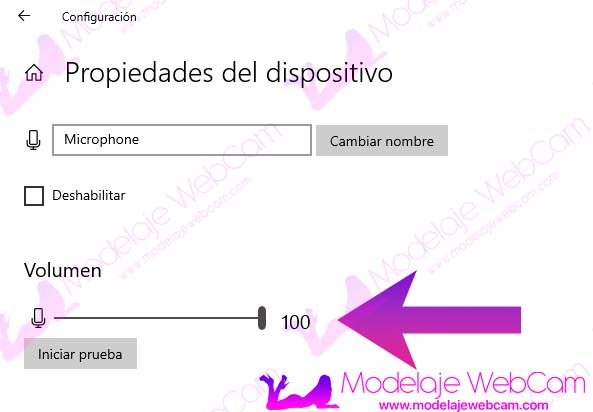
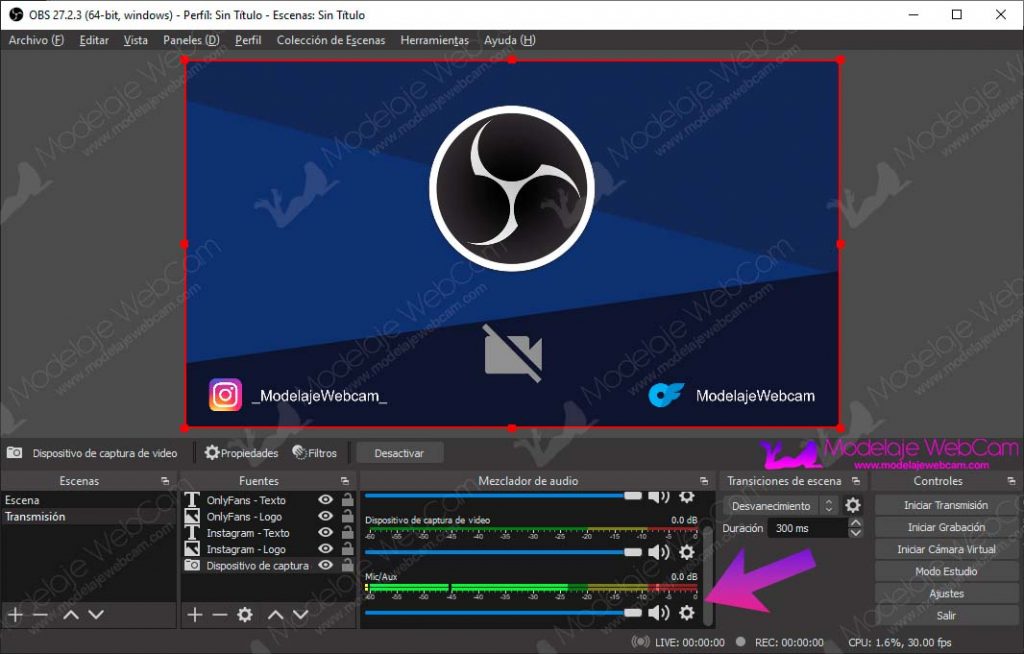
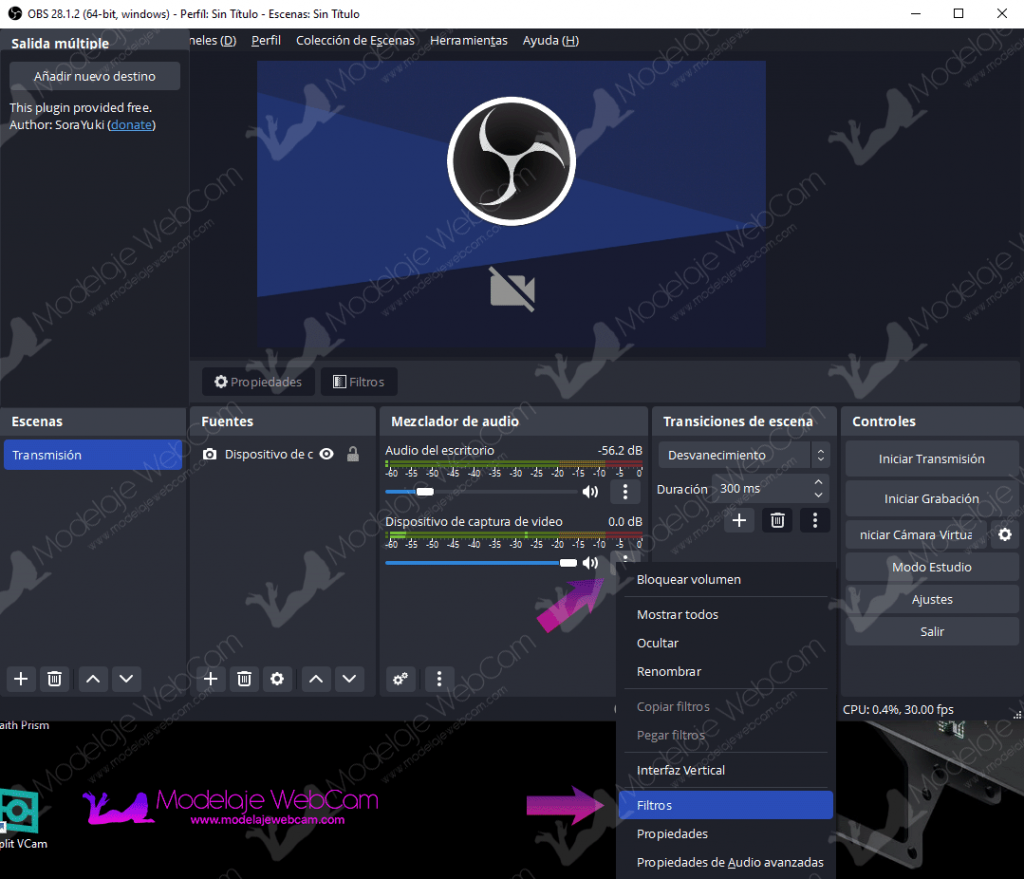
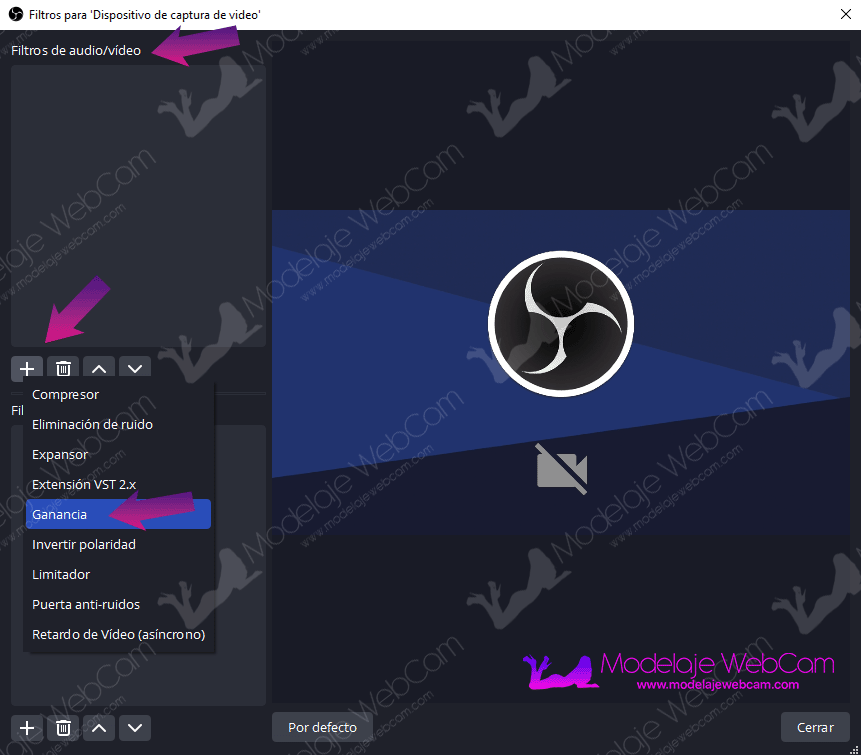
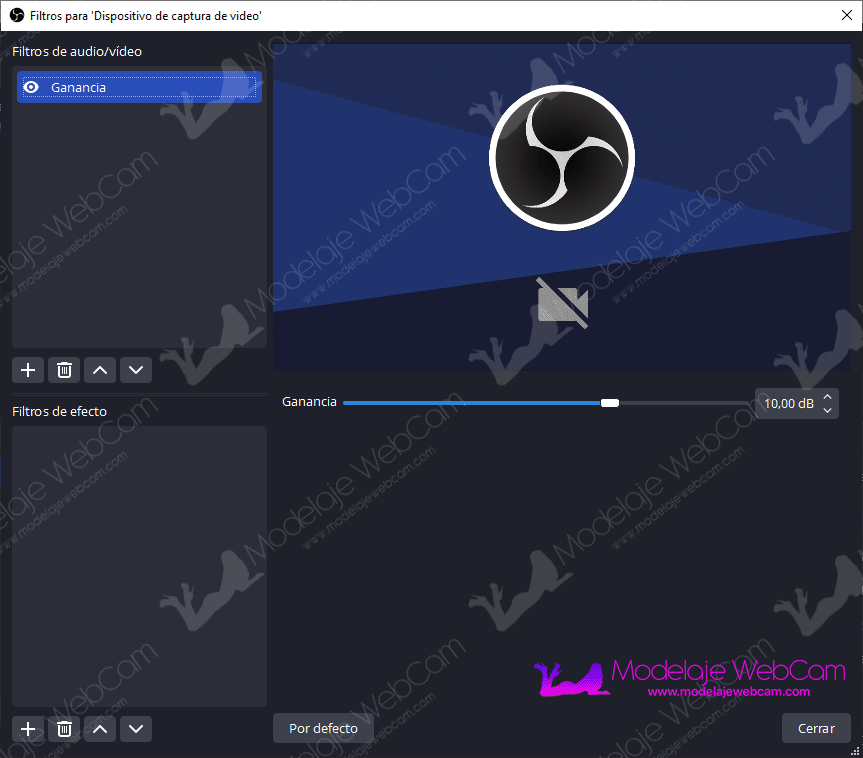

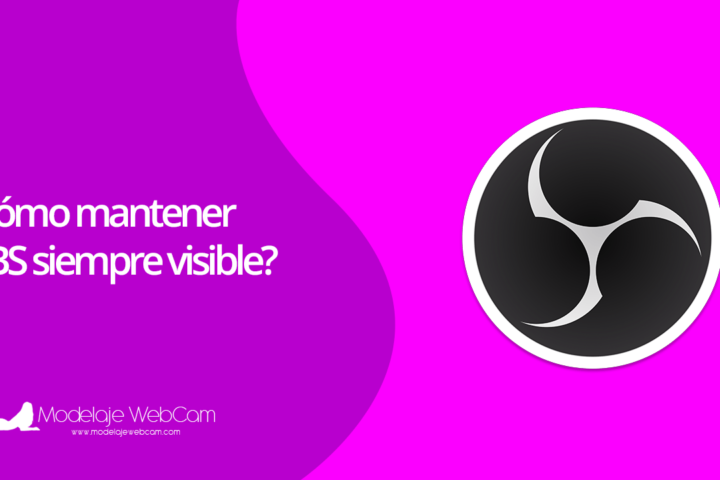

Excelente, lo intentaré de esta manera, siempre tengo problemas con el audio!
Hola Afrodita, espero te haya servido la ayuda.
Saludos